怎么调整AE动画中形状元素的播放速度
来源:网络收集 点击: 时间:2024-03-11【导读】:
下面就与大家分享一下调整AE动画播放速度的具体方法。品牌型号:台式机AE128系统版本:Windows10软件版本:Adobe EffortsCS2018方法/步骤1/6分步阅读 2/6
2/6 3/6
3/6 4/6
4/6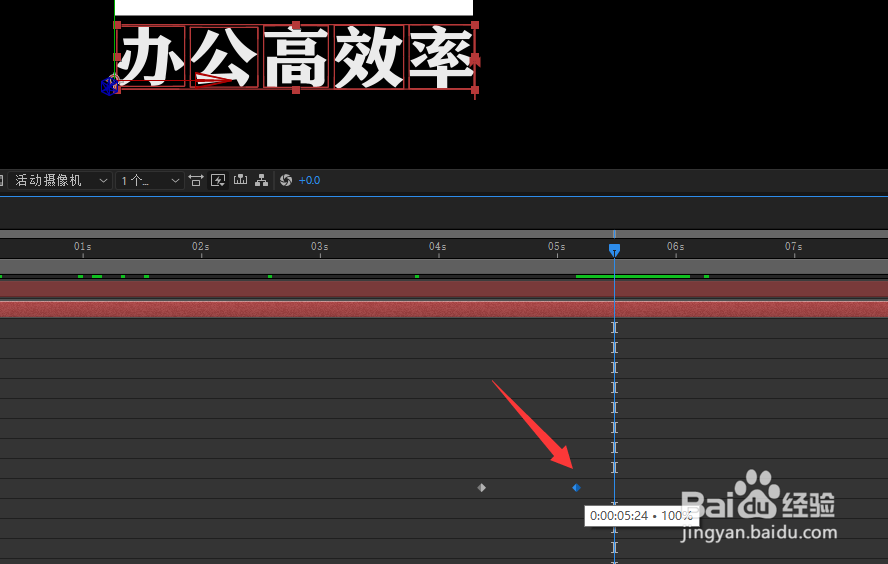 5/6
5/6 6/6
6/6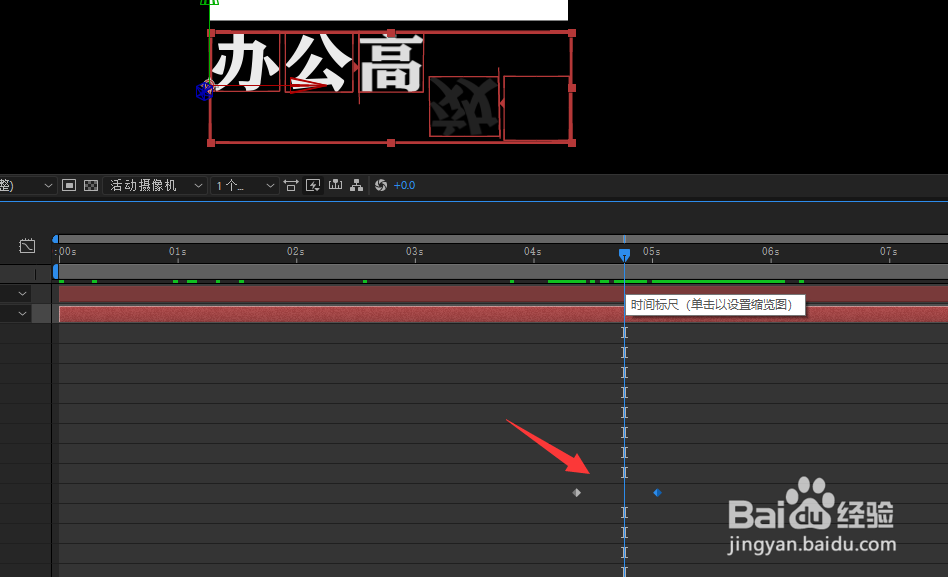
如图所示,我们在动画播放界面中,将右侧的平行渐变动画添加到左侧的列表中,并放置在相应的图层中。
 2/6
2/6接下来我们展开左侧的图层列表,从中找到已经应用了动画效果的图层元素并选中
 3/6
3/6接下来,我们在右侧的序列列表中就可以找到有关动画运动的两个关键帧,如图所示。
 4/6
4/6对于两个动画之间的播放速度,我们可以调整两个关键帧之间的位置关系来实现速度的调整。
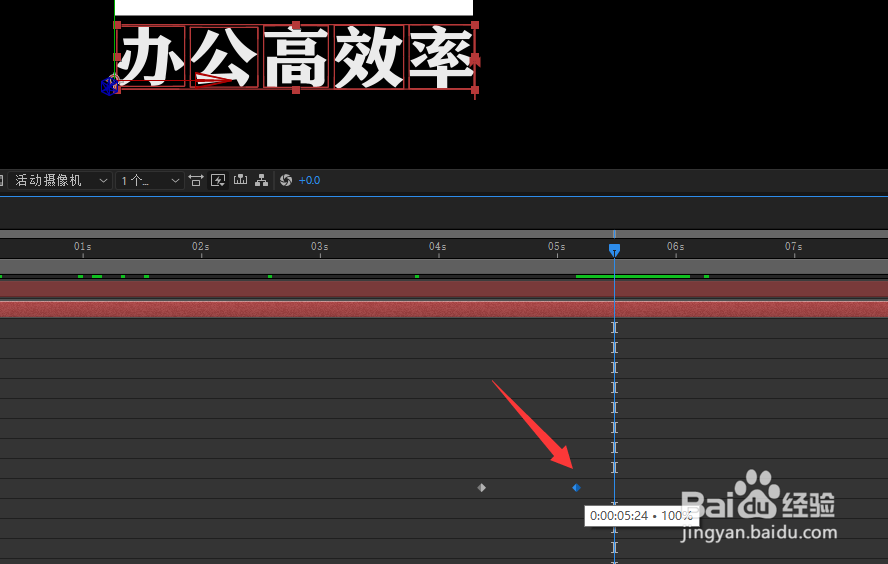 5/6
5/6当针对动画播放速度调整之后,我们还可以在关键帧之间添加一种缓动效果,这样使动画的播放更加流畅自然。
 6/6
6/6最后我们就可以对动画的播放速度进行预览操作啦,此时就达到了调整动画播放速度的效果。
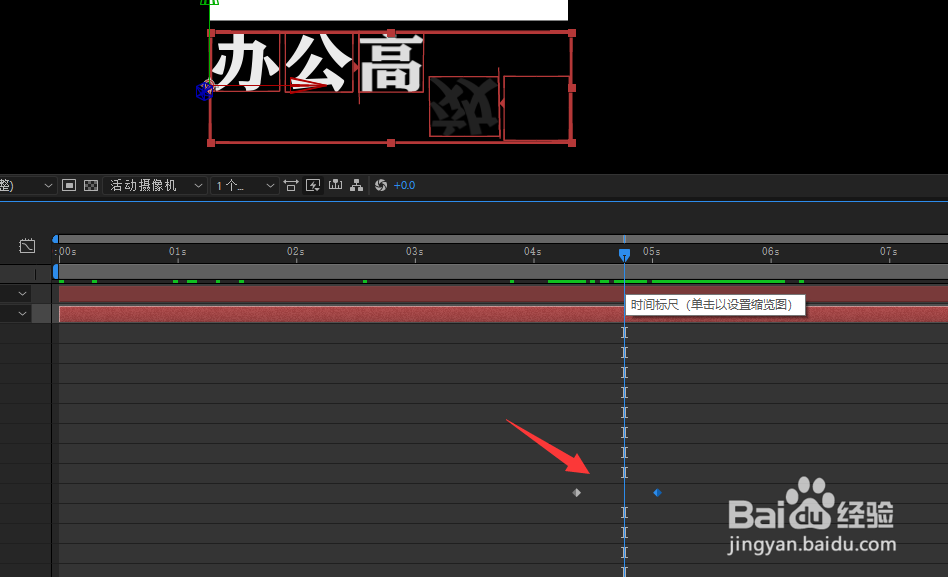
版权声明:
1、本文系转载,版权归原作者所有,旨在传递信息,不代表看本站的观点和立场。
2、本站仅提供信息发布平台,不承担相关法律责任。
3、若侵犯您的版权或隐私,请联系本站管理员删除。
4、文章链接:http://www.1haoku.cn/art_324183.html
 订阅
订阅